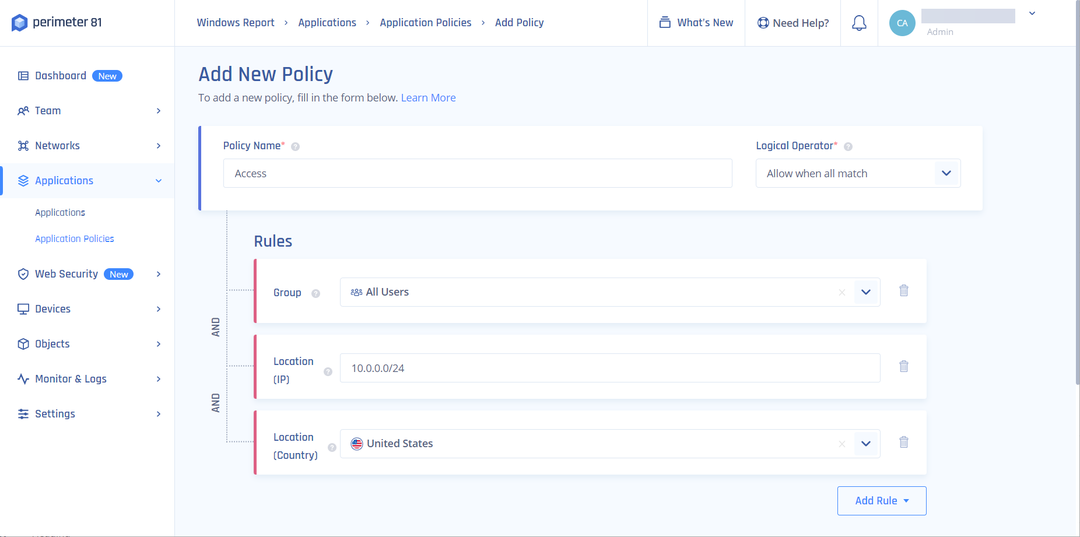Šī programmatūra saglabās jūsu draiveru darbību un darbību, tādējādi pasargājot jūs no izplatītākajām datoru kļūdām un aparatūras kļūmēm. Pārbaudiet visus draiverus, veicot trīs vienkāršas darbības:
- Lejupielādējiet DriverFix (pārbaudīts lejupielādes fails).
- Klikšķis Sāciet skenēšanu atrast visus problemātiskos draiverus.
- Klikšķis Atjaunināt draiverus lai iegūtu jaunas versijas un izvairītos no sistēmas darbības traucējumiem.
- DriverFix ir lejupielādējis 0 lasītāji šomēnes.
Neatkarīgi no tā, vai jums tas patīk vai ienīst, Microsoft nepārprotami nepaziņo, kāda veida informāciju tā vāc kā daļu no Windows 7 un 8.1 telemetrija, lai gan uzņēmums jūs par to informē.
Precīzāk sakot, Redmonds neatklāj telemetrijā iekļautos datus, kurus tās serveri iegūst no jūsu datora.
Par laimi dažiem atjautīgiem lietotājiem izdevās piedāvāt virkni ātru risinājumu ierobežot Microsoft datu vākšanu un nodošanas prakse.
Šajā rakstā mēs jums pastāstīsim, ko varat darīt, lai mēģinātu bloķēt telemetriju operētājsistēmās Windows 7 un 8.1.
Tomēr mēs nevaram sniegt nekādu pārliecību, ka Microsoft vairs nevarēs apkopot datus no sava datora pēc ieteikto izmaiņu veikšanas.
Pirms procedūru veikšanas atcerieties vispirms dublēt datus.
Vai meklējat labāko rezerves programmatūru? Šeit ir mūsu labākās izvēles.
Kā es varu izslēgt Microsoft Telemetry sistēmā Windows 7?
- Noņemiet telemetrijas un diagnostikas datu atjauninājumus
- Noņemiet diagnostikas izsekošanas pakalpojumu
- Palaidiet šo skriptu, lai bloķētu Windows 7 telemetriju
- Atspējojiet Windows klientu pieredzes uzlabošanas programmu
Tālāk mēs uzskaitīsim detalizētus norādījumus.
1. Noņemiet telemetrijas un diagnostikas datu atjauninājumus
Pirmkārt, tie ir ar telemetriju saistīti Windows atjauninājumi:
- KB971033: Windows aktivizācijas tehnoloģiju atjauninājuma apraksts
- KB2952664: Saderības atjauninājums Windows atjaunināšanai Windows 7
- KB2976978: Saderības atjauninājums Windows atjaunināšanai Windows 8.1 un Windows 8
- KB2977759: Saderības atjauninājums operētājsistēmai Windows 7 RTM
- KB2990214: atjauninājums, kas ļauj jaunināt no Windows 7 uz jaunāku Windows versiju
- KB3021917: Windows 7 SP1 atjauninājums veiktspējas uzlabojumiem
- KB3022345: Klientu pieredzes un diagnostikas telemetrijas atjauninājums
- KB3035583: instalēšanas atjaunināšana Iegūstiet Windows 10 lietotni operētājsistēmās Windows 8.1 un Windows 7 SP1
- KB3044374: Atjauninājums, kas ļauj jaunināt no Windows 8.1 uz Windows 10
- KB3068708: Klientu pieredzes un diagnostikas telemetrijas atjauninājums
- KB3075249: atjauninājums, ar kuru Windows 8.1 un Windows 7 tiek pievienoti telemetrijas punkti piekrišanai.exe
- KB3080149: Klientu pieredzes un diagnostikas telemetrijas atjauninājums
- KB3123862: Atjauninātas Windows 8.1 un Windows 7 jaunināšanas iespējas
Lai noņemtu kādu no šiem atjauninājumiem, jums jāpieskaras Windows taustiņam, ievadiet Windows Update un noklikšķiniet uz Enter. Izvēlieties instalēto atjauninājumu, kuru vēlaties noņemt, un ar peles labo pogu noklikšķiniet, lai atinstalētu plāksteri no sistēmas.
Kā ātru atgādinājumu, Microsoft ir nepatīkams ieradums regulāri ieviest kaitinošo Windows 7, 8.1 atjauninājumi KB2952664 un KB2976978.
Daudzi lietotāji uzskata, ka šo atjauninājumu uzdevums ir vienkārši tos izlaupīt, lai gan vēl nav pieejams skaidrs apstiprinājums.
Vēl viena metode ir ierakstīt cmd.exe Windows meklēšanas joslā, vienlaikus turot taustiņus Shift un Ctrl un noklikšķinot uz Enter.
Šī metode novirza jūs uz paaugstinātu komandu uzvedni. Varat arī izmantot komandu wusa / atinstalēt / kb:pievienojiet KB numuru/quiet/norestart lai atinstalētu atjauninājumus.
Atkārtojiet komandu un aizstājiet numuru aiz “kb:” ar tā atjauninājuma sērijas numuru, no kura vēlaties atbrīvoties. Piemērs: wusa / atinstalēt / kb: KB2952664 / quiet / norestart.
Ir vērts norādīt, ka jums ir arī jāslēpj atjauninājums, kuru esat atinstalējis, pretējā gadījumā Windows atjaunos šo atjauninājumu, tiklīdz tas būs meklējis jūsu sistēmā plāksterus.
Vai man vajadzētu instalēt visus Windows 7 atjauninājumus? Parasti jums vajadzētu, bet uzziniet vairāk no mūsu detalizētā raksta!
2. Noņemiet diagnostikas izsekošanas pakalpojumu
Lai gan diagnostikas izsekošanas pakalpojums, iespējams, jau ir noņemts no jūsu sistēmas, ir vērts būt īpaši piesardzīgam un pārbaudīt tā esamību.
Šīs komandas palīdz noskaidrot, vai telemetrijas pakalpojums joprojām atrodas jūsu datorā. Vispirms palaidiet paaugstinātu komandu uzvedni un palaidiet šīs komandas:
- sc stop Diagtrack: tas aptur Diagtrack pakalpojumu.
- sc dzēst Diagtrack: šī komanda izdzēš pakalpojumu Diagtrack.
3. Palaidiet šo skriptu, lai bloķētu Windows 7 telemetriju
Ja meklējat ātru risinājumu, ir īpašs skripts, kuru varat izmantot un palaist savā Windows 7 datorā. Šis skripts atspējo lielāko daļu telemetrijas rīku, kurus Microsoft instalēja jūsu ierīcē.
Lai iegūtu vairāk informācijas, varat pārbaudīt šo GitHub lapu un iegūstiet skriptu no turienes.
4. Atspējojiet Windows klientu pieredzes uzlabošanas programmu
Viens veids, kā manuāli bloķēt telemetriju, ir atspējot Windows klientu pieredzes uzlabošanas programmu, kas pazīstama arī kā CEIP. Lai to atspējotu, rīkojieties šādi:
- Iet uz Vadības panelis> Darbību centrs> Mainīt darbību centra iestatījumus.
- Atlasiet Klientu pieredzes uzlabošanas programma iestatījumus Saistītie iestatījumi
- Atlasiet Nē, es nevēlos piedalīties programmā. Tagad noklikšķiniet Saglabāt izmaiņas.
Tagad jums ir jāatspējo telemetrijas uzdevumi no uzdevumu plānotāja. Lai to izdarītu, rīkojieties šādi:
- Dodieties uz Vadības panelis> Administratīvie rīki. Tagad atlasiet Uzdevumu plānotājs.
- Kreisajā rūtī dodieties uz Uzdevumu plānotāja bibliotēka> Microsoft> Windows> Lietojumprogrammu pieredze.

- Labajā rūtī atspējojiet AITAgent un ProgramDataUpdater uzdevumi.
- Tagad dodieties uz Uzdevumu plānotāja bibliotēka> Microsoft> Windows> Klientu pieredzes uzlabošanas programma.

- Labajā rūtī atspējojiet Konsolidators, KernelCeipTask, un UsbCeip uzdevumi.
Paturiet prātā, ka ar šo metodi netiks atspējoti visi telemetrijas iestatījumi, taču tai vajadzētu atspējot lielāko daļu.
Vai jūs zināt citas metodes, kā bloķēt telemetriju operētājsistēmās Windows 7 un 8.1? Paziņojiet mums!
SAISTĪTIE STĀSTI, KAS JUMS PĀRBAUDA:
- Win10 Spy Disabler ļauj atspējot spiegošanas pakalpojumus operētājsistēmā Windows 10
- Blackbird rīks uzlabo Windows 10 privātumu un drošību
- Windows 10 privātuma problēmas kritizē EZF